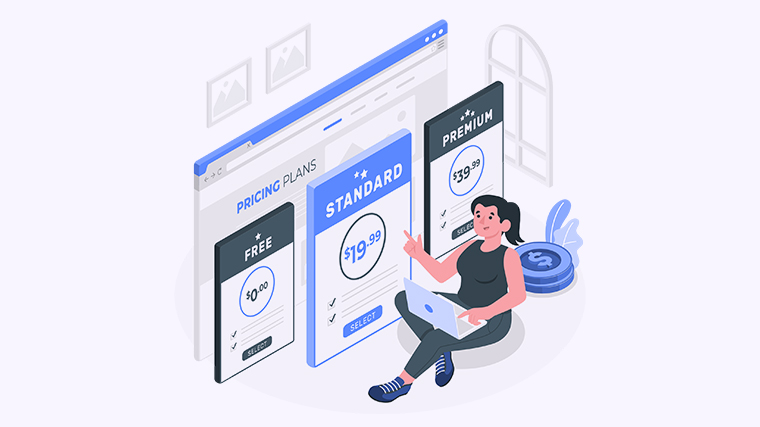三种方法告诉你如何激活Office,以及无需密钥的办公软件
77622
2024-09-11